剪映多個視頻尺寸統一的方法
時間:2023-06-13 15:56:35作者:極光下載站人氣:3724
很多小伙伴在使用剪映軟件編輯視頻素材時都會遇到各種各樣的問題,例如在視頻編輯的過程中,由于對于視頻畫面的調整,可能會導致一個視頻中不同的素材,畫面尺寸不相同,最后影響整體的視頻效果。其實解決視頻尺寸不統一問題的方法很簡單,我們只需要選中視頻軌道中的所有視頻素材,然后在畫面窗格中找到“縮放”工具,拖動該工具右側的滑塊或是點擊上下箭頭圖標來調整縮放大小,就可以將所有視頻素材的尺寸變為統一大小了。有的小伙伴可能不清楚具體的操作方法,接下來小編就來和大家分享一下剪映多個視頻尺寸統一的方法。
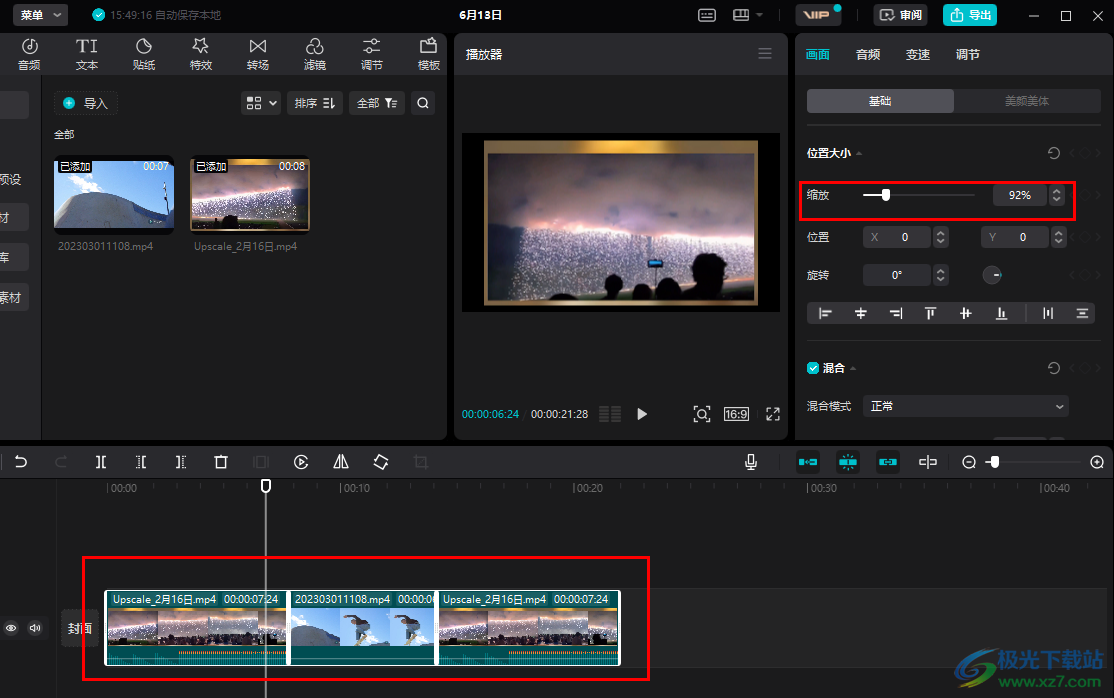
方法步驟
1、第一步,我們在電腦中找到剪映軟件,打開該軟件,然后在首頁點擊“開始創作”選項
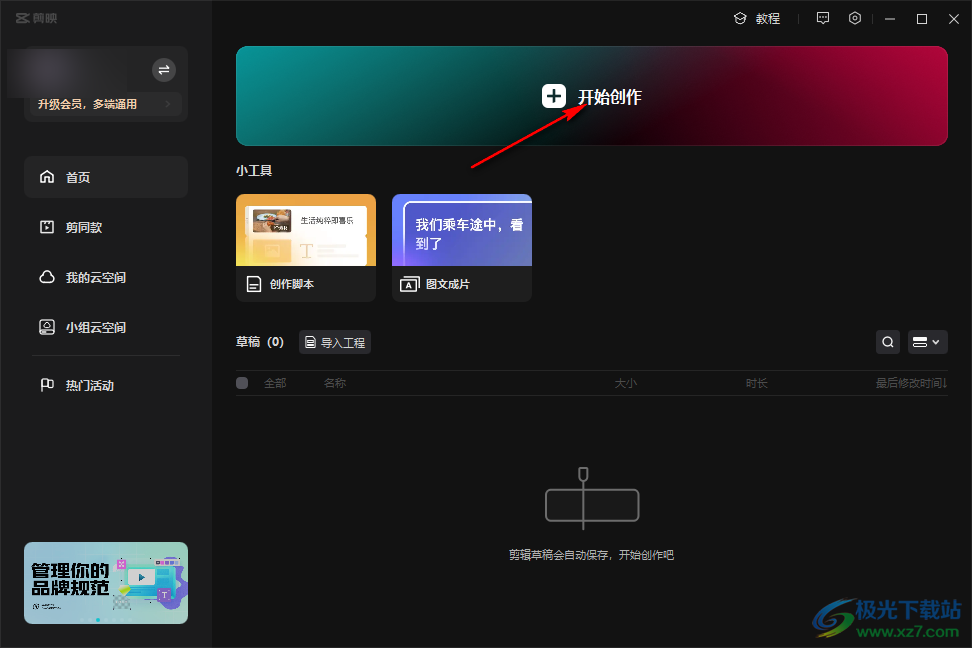
2、第二步,進入創作頁面之后,我們在媒體的“本地”頁面中點擊“導入”選項
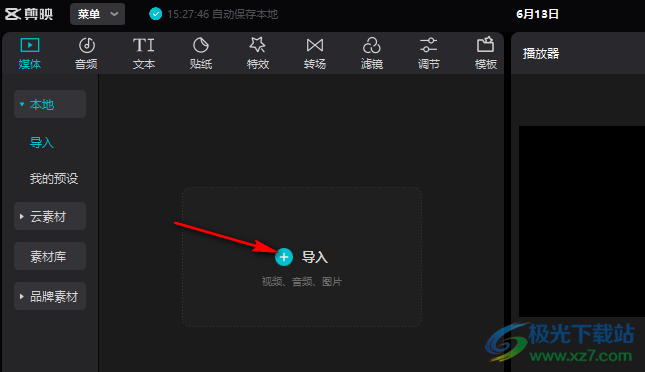
3、第三步,在選擇媒體資源頁面中,我們找到自己需要編輯的素材,然后點擊“打開”選項,這里我們可以按住“Ctrl”鍵,然后選中多個素材
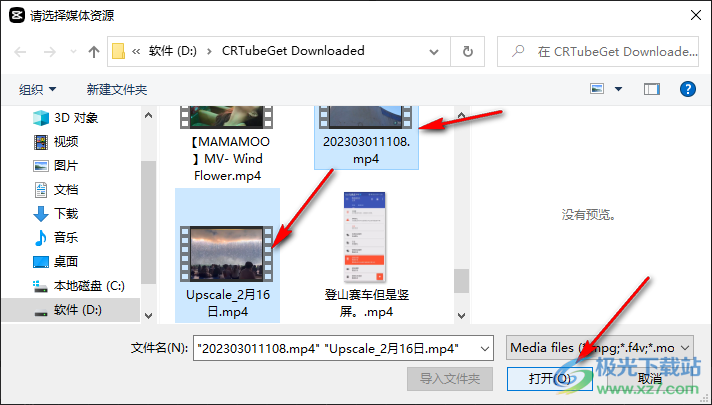
4、第四步,添加好素材之后,我們將素材都拖入軌道中,然后框線視頻軌道中的所有視頻,再在“畫面”窗格中找到“縮放”工具
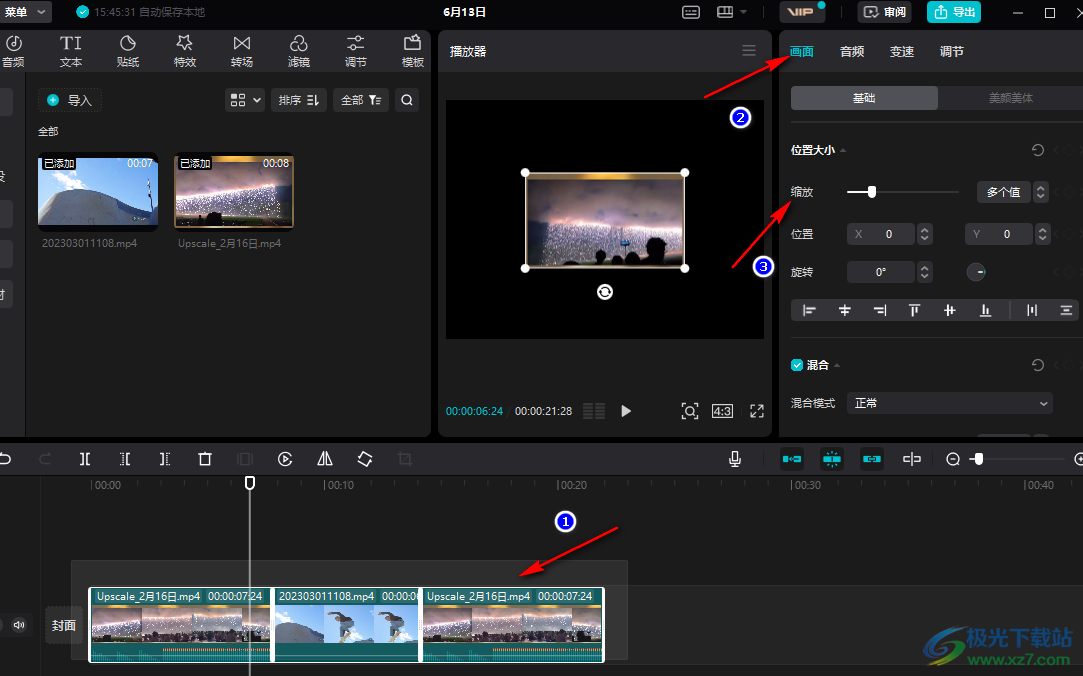
5、第五步,我們可以看到“縮放”工具的右側顯示“多個值”,表示每個視頻的縮放大小也就是尺寸都不相同,我們直接拖動滑塊,或是點擊右側的上下夾頭圖標就可以將選中的視頻都調整為同一縮放大小了
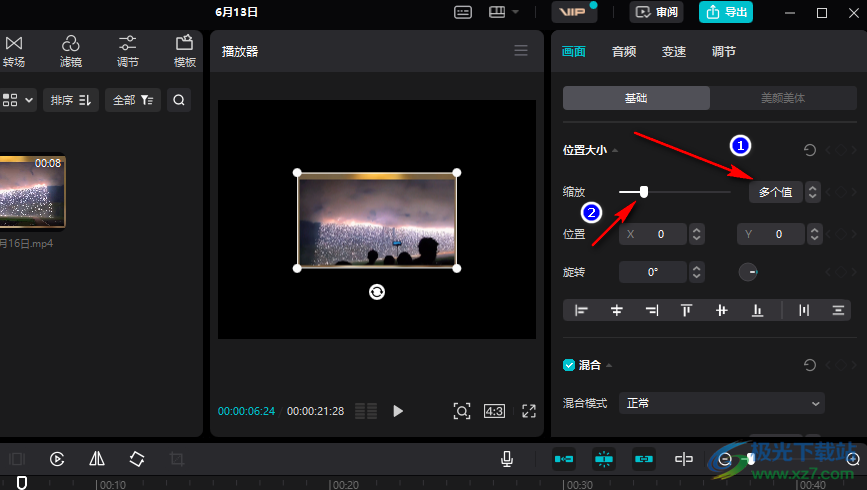
以上就是小編整理總結出的關于剪映多個視頻尺寸統一的方法,我們在剪映中選中視頻軌道中的所有視頻素材,然后在畫面窗格中拖動縮放工具右側的滑塊或是點擊上下箭頭圖標進行縮放大小調整即可,感興趣的小伙伴快去試試吧。

大小:680.11MB版本:v7.6.0.12636環境:WinAll, WinXP, Win7, Win10
- 進入下載
相關推薦
相關下載
熱門閱覽
- 1百度網盤分享密碼暴力破解方法,怎么破解百度網盤加密鏈接
- 2keyshot6破解安裝步驟-keyshot6破解安裝教程
- 3apktool手機版使用教程-apktool使用方法
- 4mac版steam怎么設置中文 steam mac版設置中文教程
- 5抖音推薦怎么設置頁面?抖音推薦界面重新設置教程
- 6電腦怎么開啟VT 如何開啟VT的詳細教程!
- 7掌上英雄聯盟怎么注銷賬號?掌上英雄聯盟怎么退出登錄
- 8rar文件怎么打開?如何打開rar格式文件
- 9掌上wegame怎么查別人戰績?掌上wegame怎么看別人英雄聯盟戰績
- 10qq郵箱格式怎么寫?qq郵箱格式是什么樣的以及注冊英文郵箱的方法
- 11怎么安裝會聲會影x7?會聲會影x7安裝教程
- 12Word文檔中輕松實現兩行對齊?word文檔兩行文字怎么對齊?
網友評論